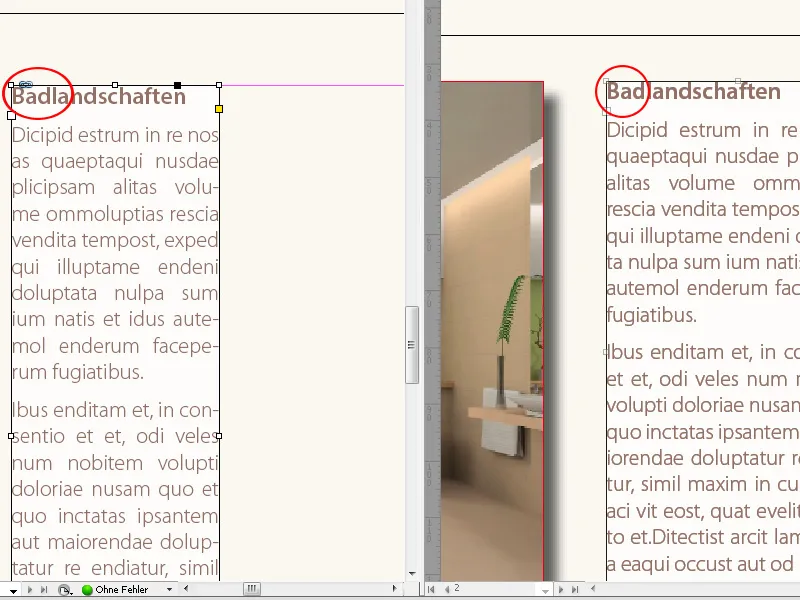Die Inhaltsaufnahme- und Inhaltsplatzierungs-Werkzeuge in Adobe InDesign sind praktische Tools, um Inhalte effizient in Layouts zu integrieren. Sie ermöglichen es dir, Bilder, Texte und andere Elemente aus deinem Dokument aufzunehmen und gezielt an anderer Stelle einzufügen – perfekt für die Gestaltung von Broschüren, Magazinen oder mehrseitigen Projekten. In diesem Guide zeige ich dir Schritt für Schritt, wie du diese Werkzeuge einsetzt, um deine Inhalte schnell und präzise zu platzieren und deine Layouts noch effizienter zu gestalten. Lass uns starten und diese nützlichen Werkzeuge entdecken!
Mit dem Inhaltsaufnahme- und Inhaltsplatzierungs-Werkzeug stellt InDesign eine Funktion zur Verfügung, mit der sich per Mausklick beliebige Objekte kopieren und an anderer Stelle oder in einem anderen Dokument wieder platzieren lassen.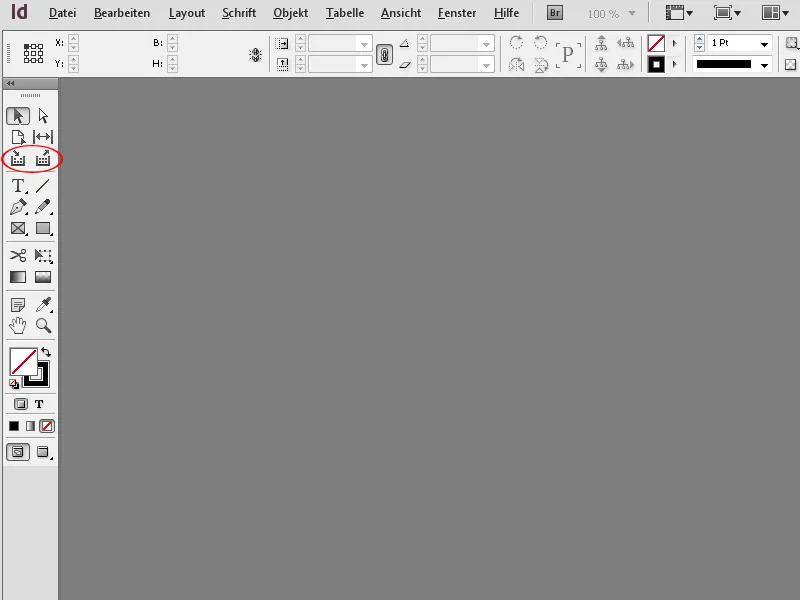
Bestandteil dieses Werkzeugs ist ein Überträger genanntes Fenster, in dem die kopierten Objekte sichtbar sind und über kleine Schaltflächen mit verschiedenen Eigenschaften ausgestattet werden können.
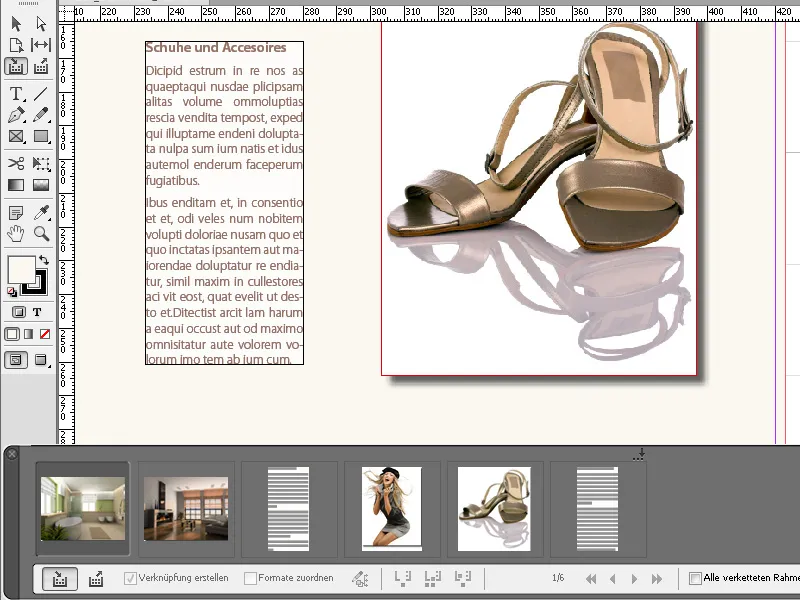
Der Shortcut zum Aufrufen des Werkzeugs ist der Buchstabe B. Damit schaltest du auch zwischen dem Aufnahme- und dem Platzierungsmodus hin und her.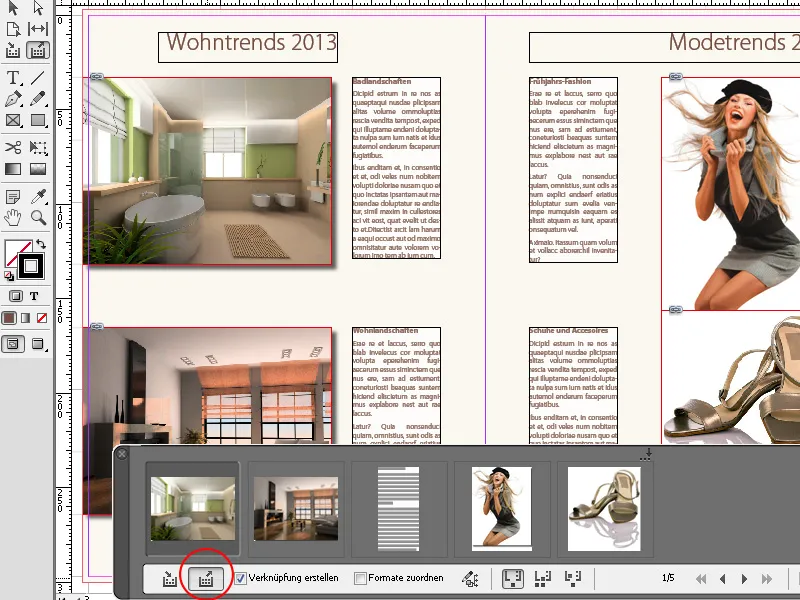
Um also zunächst Objekte zu kopieren, klickst du sie mit dem Inhaltsaufnahme-Werkzeug an. Beim Überfahren mit der Maus wird der Objektbegrenzungsrahmen in der Farbe der jeweiligen Ebene hervorgehoben. Beim Anklicken werden sie dann als Miniaturansichten in den Überträger kopiert. Dieser besitzt am unteren Rand ein Bedienfeld mit verschiedenen Schaltflächen.
Links befindet sich eine für den Aufnahme- und rechts daneben für den Einfügemodus. Mit aktiviertem Platzierungs-Werkzeug kannst du einstellen, ob die Objekte verknüpft oder nach dem Platzieren im Überträger verbleiben sollen, um sie auch noch an anderen Stellen einzufügen bzw. ob sie nach dem Einfügen aus dem Überträger gelöscht werden sollen.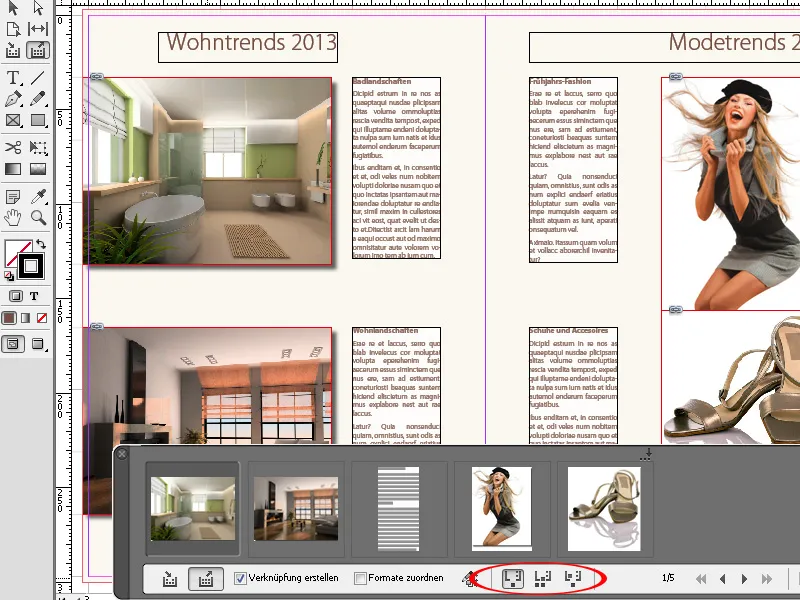
Auch Formate (Absatz, Zeichen, Zeile, Tabelle) können bei unterschiedlichen Dokumenten mit unterschiedlichen Bezeichnungen zugeordnet werden. Sollte dich das Fenster des Überträgers stören, so kannst du es mit dem Shortcut Alt+B ausblenden. Der gleiche Shortcut blendet es dann auch wieder ein.
Zum Platzieren klickst du mit dem gefüllten Mauszeiger einfach auf die Zielseiten oder ziehst mit gedrückter Maustaste einen Rahmen auf. Vergiss vorher nicht, vom Inhaltsaufnahme- auf das Inhaltsplatzierungs-Werkzeug umzuschalten. Die Seitenverhältnisse werden dabei proportional zu denen des Quellobjektes skaliert. Mit gedrückter Umschalt-Taste kannst du auch einen beliebigen Rahmen aufziehen.
Mit den Pfeil-nach-rechts- und Pfeil-nach-links-Tasten kannst du zwischen den im Überträger bzw. Mauszeiger befindlichen Objekten wahlweise wechseln. Mit der Esc-Taste können Objekte aus dem Überträger entfernt werden.
Um eine Gruppe von Objekten in ein anderes Layout zu übertragen, ziehst du einfach mit dem Inhaltsaufnahme-Werkzeug und gedrückter Maustaste einen Rahmen um die Objekte. Sie werden dann als ein Objekt aufgenommen. Auf der Zielseite ziehst du dann wieder mit gedrückter Maustaste den Bereich auf, in dem dieses Objekt platziert werden soll.
Dabei kannst du mit den Pfeiltasten das Raster der Anordnung ändern und so sehr einfach z. B. eine in einem Hochformat platzierte Gruppe von Objekten in ein Querformat übertragen (oder umgekehrt) oder einfach ein alternatives Layout ausprobieren.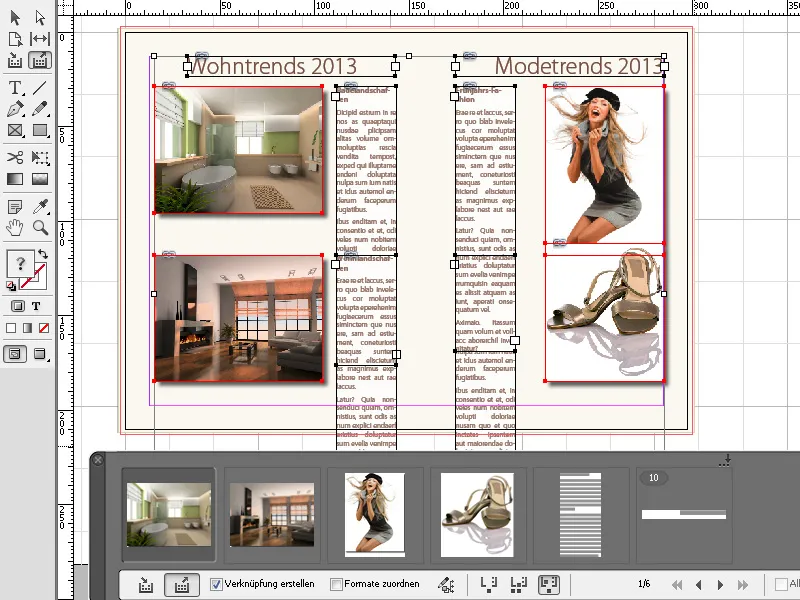
Ist die Checkbox Verknüpfung erstellen aktiviert, werden Änderungen im Quelldokument in den verknüpften Boxen mit einem kleinen Achtungssymbol angezeigt.
Mit einem Klick mit dem Auswahl-Werkzeug darauf wird der Inhalt aktualisiert. Somit lassen sich in verschiedenen Dokumenten eingesetzte Inhalte immer auf dem gleichen Stand halten.